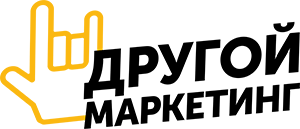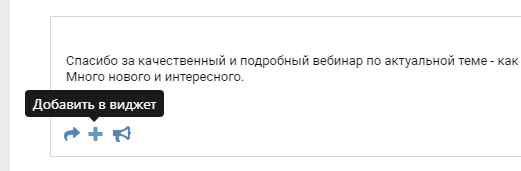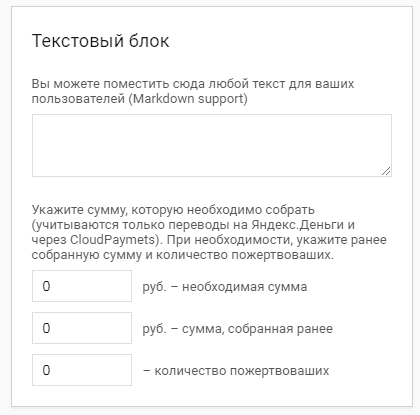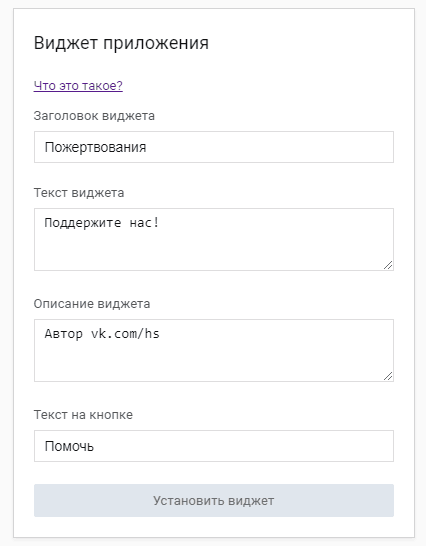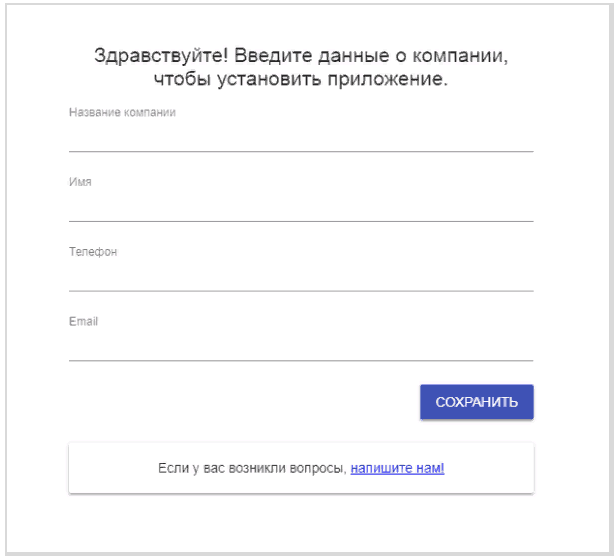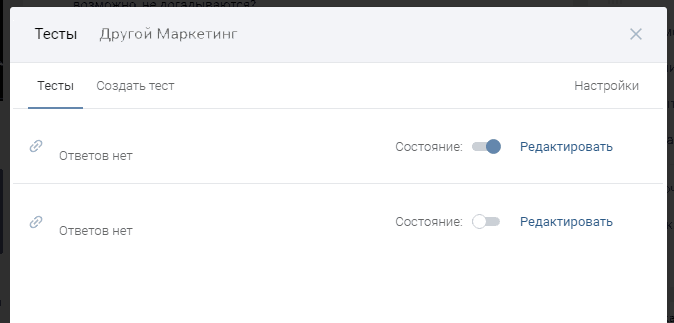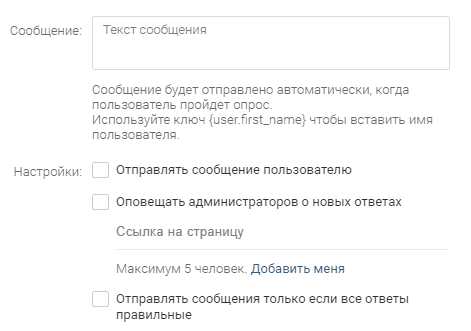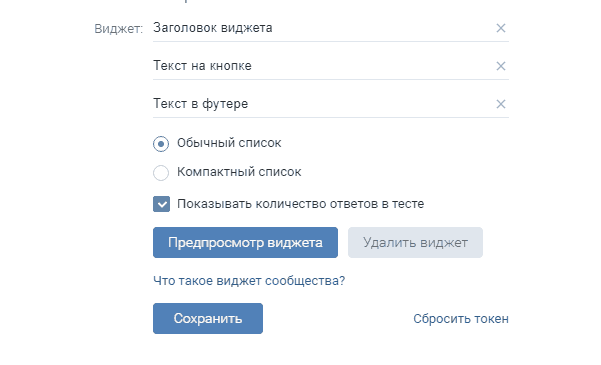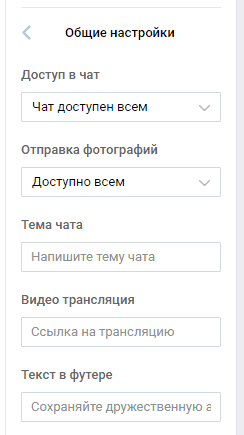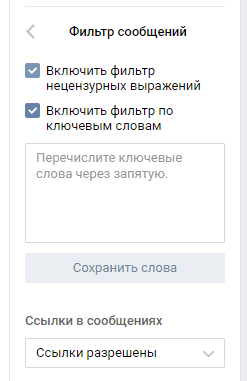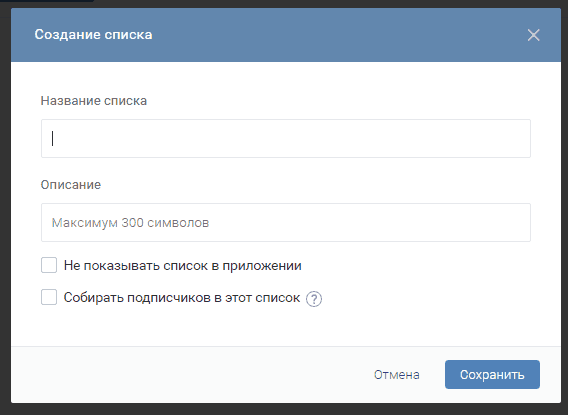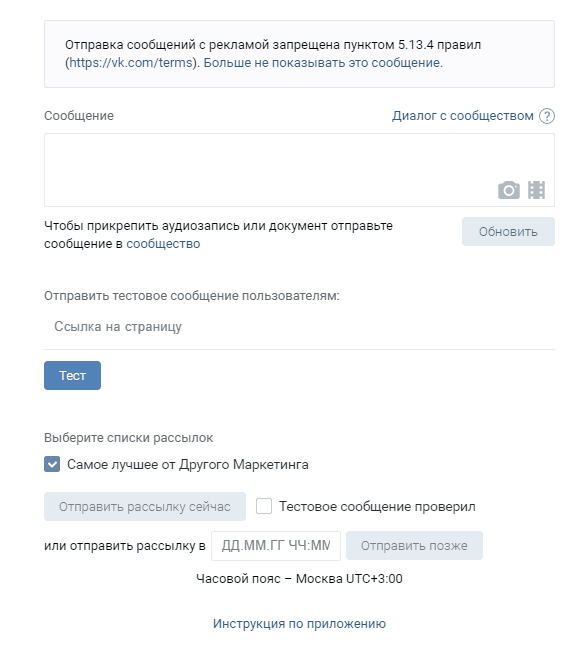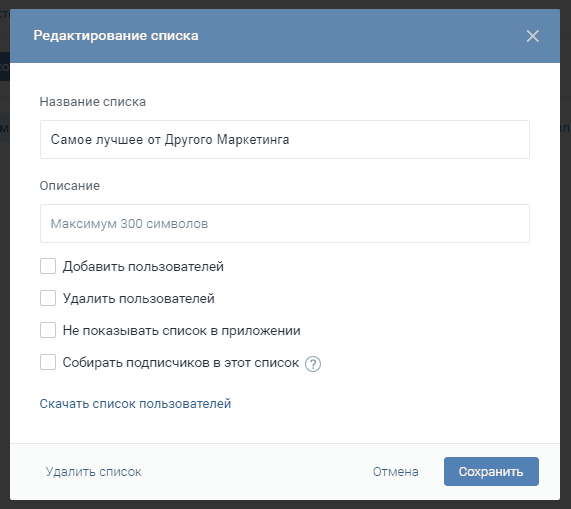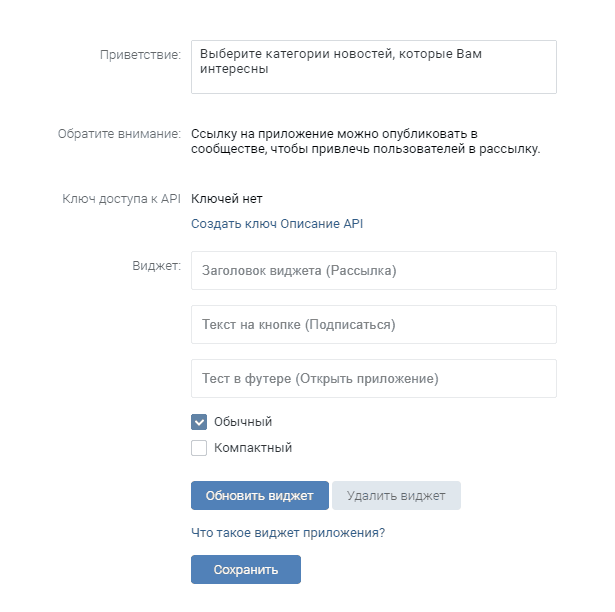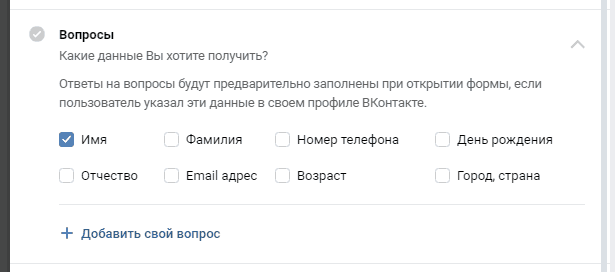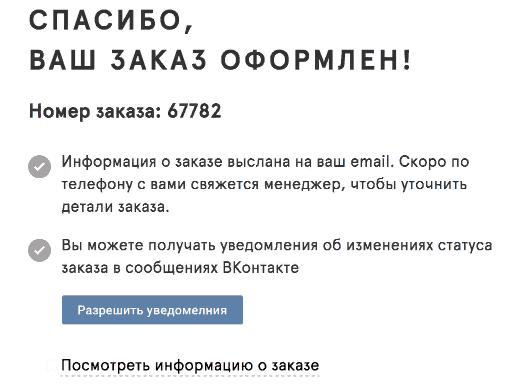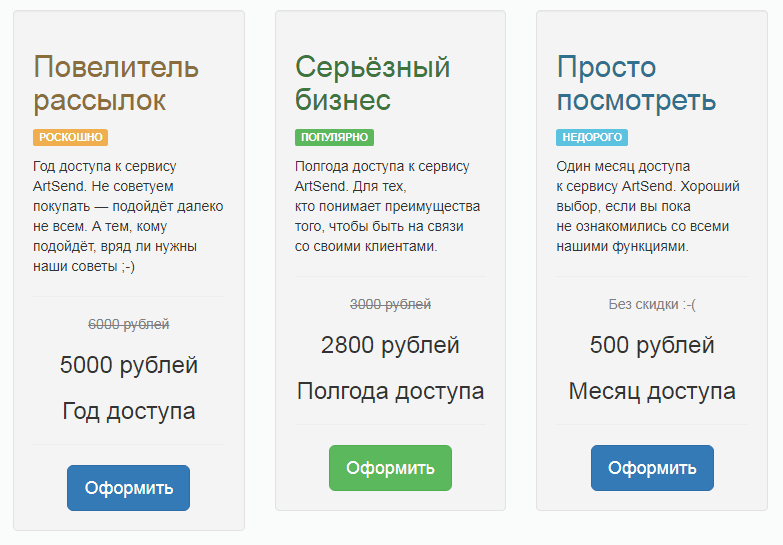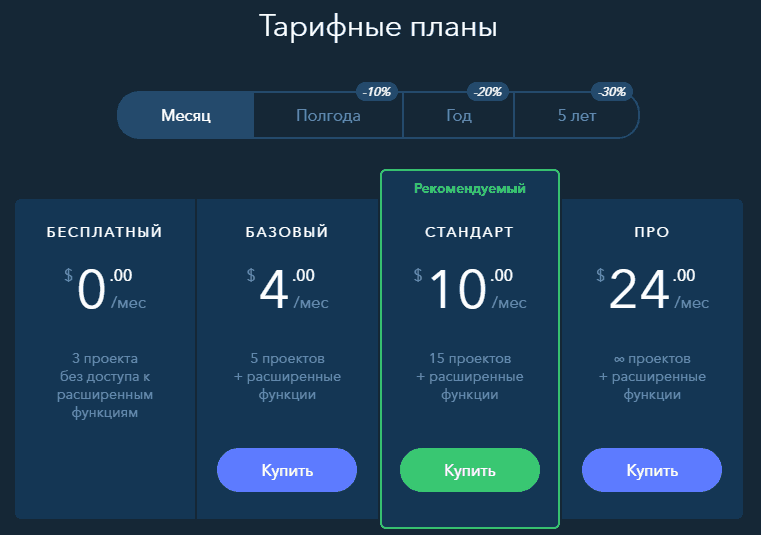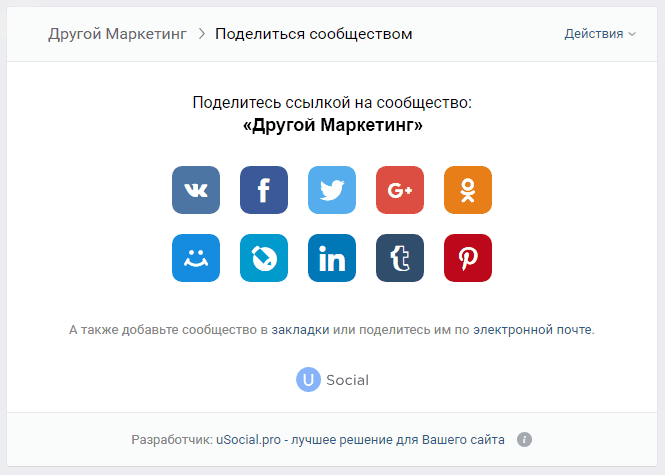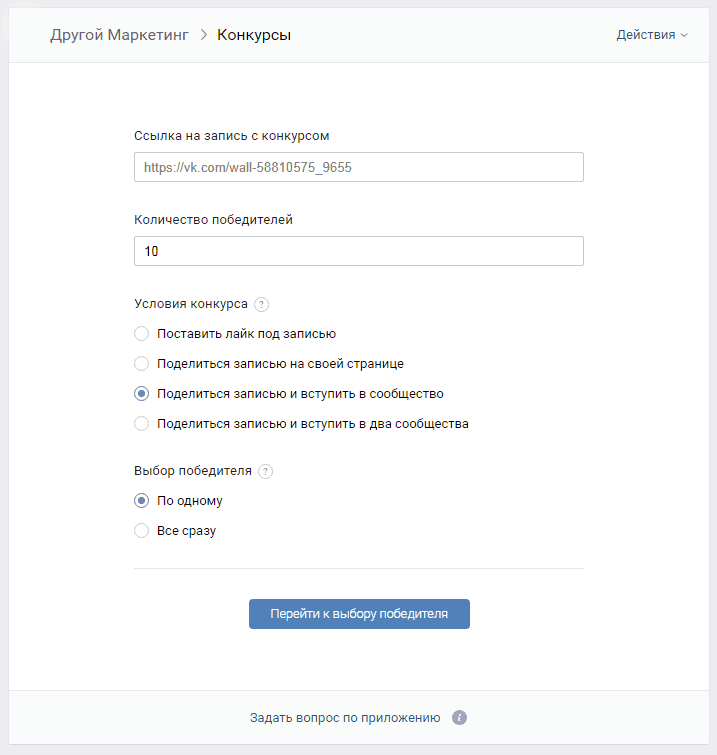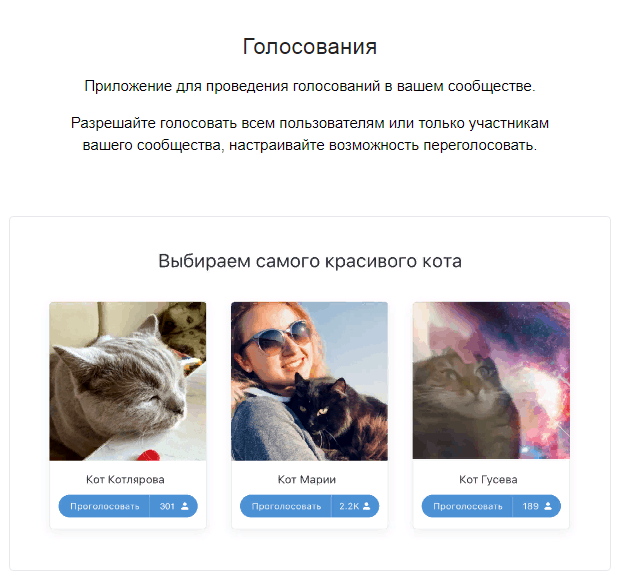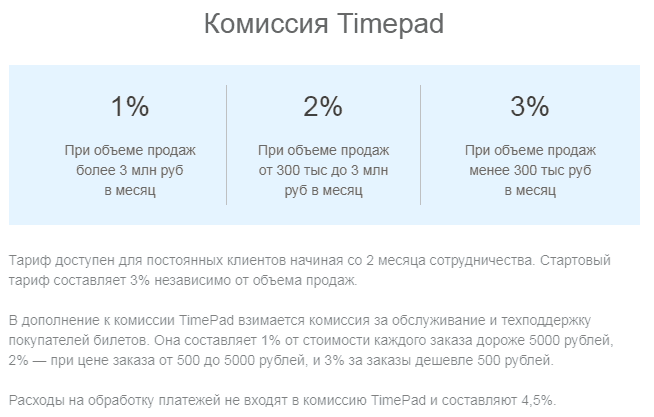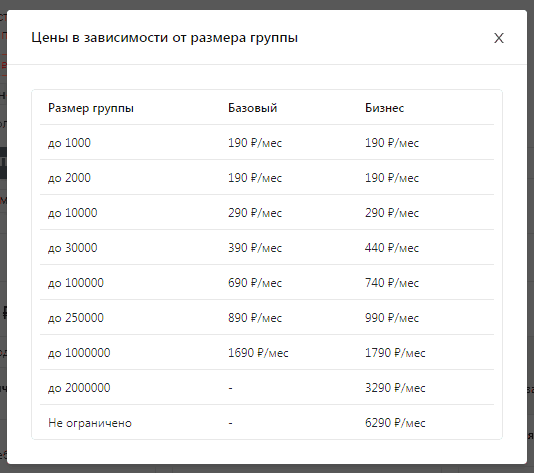Тотальный обзор: ТОП приложений ВКонтакте
Отзывы
Отзывы – полезный инструмент для продвижения и продаж.
Многие пользователи, прежде чем приобрести товар или заплатить за услугу — хотят узнать мнение тех, кто уже имел подобный опыт.
Приложение “Отзывы” позволит вашему сообществу собирать отзывы пользователей и показывать их на главной странице, на самом видном месте.
Установка приложения
Для того, чтобы установить приложение, открываем Управление сообществом, переходим в раздел Приложения, находим нужное, нажимаем Добавить.
Устанавливаем стандартные настройки:
- Название кнопки (то, что будут видно на странице сообщества)
- Видимость (варианты: Только администраторы, Только подписчики, Все пользователи, Никто)
- Сниппет
- Название приложения
Далее переходим к настройкам сообщества.
Главная страница приложения
Пока в приложении нет ни одного отзыва, главная страница выглядит так:
Есть три способа добавления отзывов в приложение:
- Загрузить из обсуждения
- Загрузить со стены сообщества (услуга платная)
- Просить пользователей написать отзыв непосредственно в приложение
Загрузка отзывов из обсуждения
Для загрузки отзывов из обсуждения, кликните на вкладку «Настройки».
В специальной строке внизу окна вводим ссылку на обсуждение. Ссылка выглядит подобным образом: https://vk.com/topic-37034262_33829218
После того, как вы вставите ссылку нажмите кнопку Загрузить отзывы. Появится окно, в котором каждое сообщение обсуждений выглядит как отзыв.
Выбираем те сообщения, которые действительно являются отзывами, и жмем кнопку Добавить.
Обратите внимание:
- Загрузить отзывы возможно только из обсуждения в том сообществе, в котором установлено данное приложение.
- Приложение выгружает отзывы клиентов, написанные от имени пользователя. Если вы добавили отзыв в обсуждение самостоятельно (например, в виде скриншота), такой отзыв приложение проигнорирует.
- Приложение не выгружает отзывы из обсуждения закрытой группы. Если в этом есть необходимость, то на время выгрузки отзывов нужно это сообщество открыть. После выгрузки можно закрыть снова.
Установка виджета «Отзывы»
Для установки виджета возвращаемся на главную страницу Настройки, и нажимаем кнопку Установить. Во всплывающем окне нужно согласиться с условием разработчика на доступ к странице. Жмём Разрешить.
После этого на главной странице сообщества появляется виджет, который изначально имеет такой вид:
На данном этапе виджет виден только администраторам, о чем говорит соответствующая надпись. Для того, чтобы изменить это, возвращаемся в настройки сообщества.
Там появилась новая строка — видимость виджета приложения. Можно выбрать из четырех вариантов: только администраторы, только подписчики, все пользователи или никто не видит.
Видимость виджета можно скрыть на время, пока ведется настройка. После чего открыть его для всех пользователей или для подписчиков — на ваше усмотрение.
В данном виджете нельзя изменить текст. Он исчезнет после добавления отзывов в ваше приложение и обновлении виджета.
После того, как отзывы появились, по своему усмотрению их можно добавлять или нет в виджет. Для этого нужно нажать на +
Таким образом в виджет можно добавить до трёх отзывов. Если больше одного, то они будут рандомно сменять друг друга в виджете с периодичностью 1 раз в час.
Важно!
Удалить отрицательный отзыв из приложения невозможно.
Есть возможность удалить отзыв только в том случае, если он нарушает правила ВКонтакте. Для удаления подобного отзыва следует обратиться непосредственно к разработчикам приложения.
Обратите внимание, подобные обращения рассматриваются только от тех, кто на главной странице сообщества указан в «Контактах».
Как удалить приложение
Для того, чтобы удалить приложение, переходим в Управление сообществом, раздел Приложения, и нажимаем Удалить приложение.
Обратите внимание, что при удалении приложения, отзывы продолжают сохраняться у разработчика. Если позже вы захотите снова установить приложение «Отзывы», то оно установится снова с уже имеющимися отзывами. Таким образом, избавиться от негативных отзывов путем переустановки приложения не получится.
ВПостер
ВПОСТЕР — это сервис, который служит незаменимым помощником для администраторов сообществ. Многие желают высказаться, но боятся светить свое имя перед публикой. В этом случае сервис ВПОСТЕР приходит на помощь.
Установка приложения
Для того, чтобы установить приложение, открываем Управление сообществом, переходим в раздел Приложения, находим нужное, нажимаем Добавить.
Устанавливаем стандартные настройки:
- Название кнопки (то, что будут видно на странице сообщества)
- Видимость (варианты: Только администраторы, Только подписчики, Все пользователи, Никто)
- Сниппет
- Название приложения
Далее переходим к настройкам непосредственно в приложении.
При первом запуске приложение предлагает авторизоваться. Авторизация в приложении происходит один раз при подключении.
После авторизации предлагается принять условия приложения:
После того, как условия приняты, появляется страница настроек.
Они такие:
- Платные сообщения
Если установить галочку, то анонимные сообщения через приложение станут платными для пользователей. Нужно указать цену одного сообщения. Для получения переводов должен быть подключен VK PAY.
- Дизайн ВКонтакте
Если установить галочку, то на странице отправки сообщений будет стандартный дизайн ВК. Если галочку убрать, то можно загрузить собственное фото для фона.
- Фотоподпись
Отображение фотоподписи у сообщений
- Виджет
Дает возможность отображения последнего сообщения в сообществе.
- Прикреплять (изображения, видеозаписи, опросы, документы, аудиозаписи).
При установке этой галочки, дает возможность автору сообщения прикреплять файлы.
- Отображение рейтинга
Рейтинг среди подключенных сообществ
- Количество отправленных сообщений
Отображение количества отправленных сообщений в сообщество
- Фотоподпись
Тут же кнопка загрузки фотографии
- Прикрепить хэштеги
При выборе этого пункта появляется строка для ввода хэштегов. Указанная строка будет прикрепляться к каждому сообщению.
- Публикация без модерации
При выборе этого пункта, анонимные сообщения будут публиковаться на стене сообщества сразу же после появления, без проверки модератором.
- Откладывать сообщения на:
Возможные варианты — месяц, две недели, неделя, два дня, один день.
- Уведомления через ВКонтакте
При установки галочки в этом пункте, в личные сообщения будут приходить уведомления о новых сообщениях в отложенных.
Как удалить приложение
Для того, чтобы удалить приложение, переходим в Управление сообществом, раздел Приложения, и нажимаем Удалить приложение.
Пожертвования
Приложение «Пожертвования» позволяет собирать добровольные платежи от своих подписчиков или любых пользователей соцсети, которые захотели поделиться своими средствами ради вашей цели.
Установка приложения
Для того, чтобы установить приложение, открываем Управление сообществом, переходим в раздел Приложения, находим нужное, нажимаем Добавить.
Устанавливаем стандартные настройки:
- Название кнопки (то, что будут видно на странице сообщества)
- Видимость (варианты: Только администраторы, Только подписчики, Все пользователи, Никто).
- Сниппет
- Название приложения
Далее переходим к настройкам приложения.
Настройки приложения
В текстовом блоке можно написать, например, на какую цель собираются деньги. Когда пользователи будут открывать приложения – будут видеть эту цель, необходимую сумму и сколько уже собрано.
Далее следуют поля ввода данных платежных систем – доступны Яндекс.Деньги, Qiwi, PayPal, VK Pay, если он подключен в сообществе. Для юридических лиц – Cloudpayments.
Установка виджета «Приложения»
Последний пункт в настройках – установка виджета.
Заполняете поля – заголовок виджета, текст, который будут видеть пользователи, описание – по желанию, и текст на кнопке. После того, как вы нажмете Установить виджет, откроется предпросмотр. Вы сможете проконтролировать, все ли нормально выглядит. Нажимаете кнопку Установить виджет в группу.
По умолчанию сразу после установки виджет виден только администраторам сообщества. Чтобы изменить это, возвращаемся в Управление сообществом, раздел Приложения.
Здесь появилась новая строка – Видимость виджета приложения. Выбираете, кто сможет видеть виджет – только администраторы, только подписчики, все пользователи или никто. После выбора не забудьте нажать кнопку Сохранить.
Как удалить приложение
Для того, чтобы удалить приложение, переходим в Управление сообществом, раздел Приложения, и нажимаем Удалить приложение.
Вакансии
С приложением Вакансии ВКонтакте можно автоматизировать поиск сотрудников среди заинтересованных пользователей и выиграть сражение за таланты!
Преимущества использования Вакансий ВКонтакте:
- Соискатели всегда в курсе открытых вакансий
- Доступ к пассивным кандидатам, тем кто не пользуется профессиональными досками объявлений
- Отклики от людей заинтересованных работать именно в вашей компании
- Связь с кандидатом без посредников
Как результат – тратите меньше времени и получаете больше откликов от заинтересованных и подходящих кандидатов.
Вакансии ВКонтакте одинаково хорошо работают на любых устройствах. Будь то планшет администратора сообщества или мобильные телефоны Ваших пользователей.
Установка приложения
Для того, чтобы установить приложение, открываем Управление сообществом, переходим в раздел Приложения, находим нужное, нажимаем Добавить.
Устанавливаем стандартные настройки:
- Название кнопки (то, что будут видно на странице сообщества)
- Видимость (варианты: Только администраторы, Только подписчики, Все пользователи, Никто)
- Сниппет
- Название приложения
Далее переходим к настройкам непосредственно в приложении.
Настройки приложения
Первое, что требуется сделать — ввести данные о компании.
После заполнения всех полей, жмем на кнопку Сохранить. Приложение запросит авторизацию. Жмем на кнопку Разрешить.
Приложение установлено, и теперь можно приступить непосредственно к созданию вакансии. Для того, чтобы это сделать, нужно перейти на вкладку Вакансии. После того, как все поля будут заполнены, необходимо нажать кнопку Сохранить. После чего вакансия появится в соответствующей вкладке.
Соискатель, в свою очередь, может увидеть данную вакансию и откликнуться на нее. После чего в карточке вакансии вы сможете увидеть новый просмотр и отклик. Вы можете просмотреть резюме кандидата, и перенести отклик в работу, или же отклонить его.
В случае переноса отклика в работу соискателю придет уведомление.
К самой вакансии можно прикрепить почту человека, которому будут приходить уведомления о каждом новом отклике.
При необходимости любую вакансию можно перенести в архив. Для того, чтобы посмотреть вакансии, которые находятся в архиве, нужно открыть фильтр, и поставить галочку напротив статуса Архив. Также возможно и обратное действие — вернуть вакансию из архива.
Аналитика вакансий доступна в платной версии приложения.
Вы сможете получать намного больше откликов, размещая ваши вакансии в общем каталоге вакансий для соискателей. Для того, чтобы ваши вакансии попали в агрегатор, необходимо отправить их на модерацию. Для этого зайдите в панель управления, и выберите редактирование старой вакансии или создайте новую. Заполните все необходимые поля и убедитесь, что следующие пункты отмечены галочкой:
- Публиковать в общем каталоге вакансий
- Я ознакомлен и согласен с правилами размещения вакансий. (Для того, чтобы их прочитать, вы можете перейти по ссылке, которая находится прямо под галочкой).
Также можно выбрать вопросы, которые чат-бот каталога задаст соискателю. После сохранения вакансии она автоматически отправится на модерацию.
Для того, чтобы вакансия была одобрена, необходимо соблюдать все правила публикации. Если по каким-то причинам ваша вакансия была отклонена, проверьте еще раз заполнение полей.
Название вакансии должно быть написано с заглавной буквы. Недопустимо написание только заглавными или только строчными буквами. Также недопустимо наличие сторонних слов в названии вакансии (требуется официант). В конце названия ставить точку не надо!
Удаление приложения
Для того, чтобы удалить приложение, переходим в Управление сообществом, раздел Приложения, и нажимаем Удалить приложение.
Тесты
Приложение «Тесты» — интерактивный инструмент взаимодействия с аудиторией сообщества.
Функция расшаривания результатов позволяет привлекать новых участников.
А подробная статистика по результатам ответов может быть использована как маркетинговый инструмент.
Установка приложения
Для того, чтобы установить приложение, открываем Управление сообществом, переходим в раздел Приложения, находим нужное, нажимаем Добавить.
Устанавливаем стандартные настройки:
- Название кнопки (то, что будут видно на странице сообщества)
- Видимость (варианты: Только администраторы, Только подписчики, Все пользователи, Никто)
- Сниппет
- Название приложения
Далее переходим к настройкам сообщества.
Главная страница приложения
При первом запуске, приложение предлагает создать первый тест. В первую очередь, нужно выбрать, как будут выглядеть сами вопросы и варианты ответов на них. Предлагается на выбор пять возможных вариантов.
После выбора подходящего варианта, нажимаем кнопку Создать тест.
Вопросы теста и возможные варианты ответов на них нужно подготовить заранее. В следующем поле нажимаете Добавить вопрос, пишете текст вопроса и варианты ответов, указывая, какой из них является правильным.
После того, как все вопросы написаны, не забудьте нажать кнопку Сохранить.
После этого тест появится в разделе «Тесты». Его можно активировать или отключать при помощи ползунка.
После прохождения теста
Настройки позволяют указать, какие действия будут выполняться после прохождения теста.
Можно настроить персонализированное сообщение, которое будет получать пользователь. Причем, он может получать его как при любых ответах, так и в случае, если дал только правильные ответы.
Также возможно настроить уведомление администраторов о том, что появился новый заполненный тест.
Установка виджета «Тесты»
Для этого переходим в раздел «Настройки» и заполняем поля – Заголовок виджета, Текст на кнопке и Текст в футере. Кроме этого, можно установить галочку, чтобы в виджете сразу указывалось количество вопросов теста.
Как удалить приложение
Для того, чтобы удалить приложение, переходим в Управление сообществом, раздел Приложения, и нажимаем Удалить приложение.
Чат ВКонтакте
Приложение Чат позволит вам взаимодействовать с аудиторией вашего сообщества в реальном времени. Это самое распространенное приложение из списка рекомендованных ВК (если не считать игр). На момент написания этой статьи Чат ВКонтакте установлен более чем в 560 000 сообществ.
Установка приложения
Для того, чтобы установить приложение, открываем Управление сообществом, переходим в раздел Приложения, находим нужное, нажимаем Добавить.
Устанавливаем стандартные настройки:
- Название кнопки (то, что будут видно на странице сообщества)
- Видимость (варианты: Только администраторы, Только подписчики, Все пользователи, Никто)
- Сниппет
- Название приложения
После этого можно перейти к настройкам в приложении.
Настройка приложения
После запуска приложения открывается окно Чата. Ссылка на настройки – в правом нижнем углу.
После нажатия на нее раскрывается список возможных настроек.
Общие настройки:
- Чат доступен всем, т.е. любой человек может зайти и общаться в Вашем чате
- Общаются подписчики, а гости могут только читать чат. Кнопка «Подписаться» под чатом поможет гостю стать подписчиком и сразу же начать общаться в чате
- Только подписчики могут зайти в чат, гости видят приветственное сообщение с кнопкой «Подписаться». После подписки они автоматически попадут в чат.
Отправки фотографий:
- Только руководители — администраторы и редакторы могут отправлять фотографии.
- Доступно всем пользователям, которые могут писать в чат.
- Тема чата выводится в виде закреплённого текста сверху чата. Используйте, чтобы общение шло в нужном направлении.
- Видео трансляция выводится сверху чата. В данный момент доступна вставка видео только из Youtube.
- Текст в футере выводится в специальном блоке под всем чатом.
Фильтр сообщений:
Фильтр нецензурной лексики определяет неприличные слова и выражения и не пропускает сообщения, которые их содержат.
Фильтр по ключевым словам будет не пропускать сообщения в чат.
- Слова должны быть перечислены через запятую
- Слово может содержать латиницу, кириллицу, цифры и пробел
- Слово не должно быть короче двух символов
На администраторов и редакторов действие фильтров не распространяется.
Ссылки в сообщениях:
- Все ссылки разрешены, пользователи могут переходить по любым ссылкам из чата
- Только ссылки в ВК, т.е. ведущие внутрь ВКонтакте, остальные ссылки не будут работать и подсвечиваться
- Не подсвечивать ссылки — все ссылки будут отображаться, но не будут работать и подсвечиваться
- Вырезать из текста сообщений ссылки, на их место будет вставлен текст ссылка удалена
- Не пропускать сообщения со ссылками в чат. Ссылки в чате запрещены (всем, кроме администраторов)
Уровни полномочий в чате
- Модератор может удалять сообщения из чата, блокировать пользователей, управлять чёрным списком чата
- Редактор может писать от имени сообщества с эффектами, добавлять и редактировать тему, видео трансляцию
- Администратор может назначать и снимать администраторов чата
Обратите внимание, что любое изменение руководителей сообщества никак не затрагивает руководителей чата. Руководители чата настраиваются отдельно от руководителей сообщества.
Удаление приложения
Для того, чтобы удалить приложение, переходим в Управление сообществом, раздел Приложения, и нажимаем Удалить приложение.
Рассылки сообщений
С помощью приложения «Рассылки сообщений» делаются таргетированные рассылки подписчикам. Все, кто подписался, будут своевременно получать от вас актуальную информацию.
Например, новостное сообщество может рассылать важные новости, магазин оповещать пользователей о рекламных акциях, группа телеканала о новых сериях любимых сериалов, а сообщество школы об изменении расписания занятий и домашних заданиях.
Установка приложения
Для того, чтобы установить приложение, открываем Управление сообществом, переходим в раздел Приложения, находим нужное, нажимаем Добавить.
Устанавливаем стандартные настройки:
- Название кнопки (то, что будут видно на странице сообщества)
- Видимость (варианты: Только администраторы, Только подписчики, Все пользователи, Никто).
- Сниппет
- Название приложения
Далее переходим к настройкам в приложении.
Создание рассылок
Пока не создано ни одной рассылки, окно настроек выглядит так:
Жмем на кнопку Создать. Откроется окно Создания списка рассылок. Это тема, на которые будут подписываться люди, чтобы получать по ней рассылки. Тема может быть одна (как, например, в сообществе Другой Маркетинг – тема «Самое лучшее от Другого Маркетинга»). Может быть несколько тем – на ваше усмотрение.
Пишем название темы, описание – по желанию. Галочка в поле Не показывать список в приложении означает, что когда пользователь откроет приложение, то эту тему он не увидит, и соответственно, подписки на нее не будет. Можно использовать этот пункт, когда рассылка только готовится, потом не забыть убрать эту галочку.
Следующий пункт – Собирать подписчиков в этот список. Когда пользователи будут заходить в приложение через кнопку на главной странице сообщества или через виджет, они будут видеть кнопку подписки на рассылку – одну или несколько, как вы создадите. Нажимая на эту кнопку, они будут попадать в этот список, давая тем самым свое согласие на получение рассылок по этой теме.
После заполнения всех полей жмем кнопку Сохранить.
Списки готовы. И когда в них появятся первые подписчики, можно приступать к созданию непосредственно первой рассылки. Для этого в окне списков жмем на Сделать рассылку.
В открывшемся окне готовим рассылку.
В поле Сообщение вводим текст. К тексту в этом же поле можно подгрузить изображение или видео – через соответствующий значок.
Если же возникнет необходимость прикрепить к рассылке документ или аудиозапись, то поступить нужно следующим образом. Переходите в сообщения сообщества. Пишете там сообщение, которое будет у вас в рассылке, прикрепляете к нему нужное вложение. Затем возвращаетесь в приложение, на эту станицу, и нажимаете кнопку Обновить. Будут подгружены последние сообщения из чата, и вы сможете выбрать нужное.
После того, как сообщение подготовлено, можно проверить, как оно будет выглядеть у получателя. Для этого можно отправить тестовое сообщение пользователям. Указываете ссылку на страницу, например, свою собственную, и жмете кнопку Тест. Сразу после этого рассылка придет к вам в личные сообщения.
Если вы проверили, и с рассылкой все в порядке – можно отправлять. Ставите галочку, что тестовое сообщение проверено. Можно отправить рассылку немедленно, нажав на кнопку Отправить рассылку сейчас. Либо назначить ее на определенное время и нажав кнопку Отправить позже.
Как добавлять или удалять пользователей
Мы уже описали ранее, как пользователи будут подписываться на рассылку. Но что делать, если ранее вы пользовались для рассылки другим приложением, и там уже собрался какой-то список подписчиков, а теперь вы решили перейти на это приложение? Собирать подписчиков заново?
Для подобных случаев предусмотрена функция добавления подписчиков.
Для этого в окне списка рассылок жмете на кнопку Настройки. Откроется окно Редактирование списка. Ставите галочку напротив Добавить пользователей, и в появившееся поле вводите или вставляете список ссылок или id пользователей, которых нужно добавить (каждая ссылка с новой строки). Можно подгрузить список файлом в формате txt/csv. Максимально можно подгрузить 1000 пользователей.
Обратите внимание, что даже если загрузить в список всех пользователей, которым вам хотелось бы рассылать сообщения, получать их будут только те из них, кто или сам подписался на рассылку, или писал что-то ранее в сообщения сообщества и таким образом дал свое согласие на получение сообщений. Загрузить в список рассылок просто потенциальных клиентов – не удастся.
Точно таким же способом производится Удаление пользователей. Ставите галочку, вводите в поле ссылки или подгружаете список.
Настройка виджета
Для приложения Рассылки можно настроить виджет. Возвращаетесь на первую страницу настройки, жмете кнопку Настроить виджет.
Заполняете все поля. Когда жмете кнопку Обновить виджет – он открывается в окошке для предпросмотра. Вы можете проверить, выглядит ли он должным образом. И если все нормально, то нажимаете кнопку Установить виджет в группу. После этого он появится на стене сообщества.
После этого в управлении сообществом, в разделе Приложения вы сможете настроить видимость виджета. Возможные варианты, кто будет его видеть: только администраторы, только подписчики, все пользователи или никто.
Удаление приложения
Для того, чтобы удалить приложение, переходим в Управление сообществом, раздел Приложения, и нажимаем Удалить приложение.
Форма сбора заявок
Отличительная особенность приложения «Форма сбора заявок» в том, что прямо на него можно давать рекламу.
Первый плюс, и даже двойной – если в сообществе еще не подключено приложение «Сбор заявок», то подключение приложения осуществляется автоматически в рекламном кабинете при создании объявления соответствующего формата.
И при этом даже неважно, если в группе уже подключено максимальное количество приложений. Оно всё равно подключится сверх лимита.
Однако, если любое другое рекламное объявление можно создать, имея в группе статус редактора, то это потребует статуса не ниже администратора. Будучи редактором в сообществе, вы не имеете доступ к управлению приложениями, следовательно, такая реклама вам недоступна.
При создании объявления формата «сбор заявок», если она ранее не была создана в сообществе, то в первую очередь предлагается именно создание формы. Давайте этим и займемся.
Установка приложения
Для того, чтобы установить приложение, открываем Управление сообществом, переходим в раздел Приложения, находим нужное, нажимаем Добавить.
Устанавливаем стандартные настройки:
- Название кнопки (то, что будут видно на странице сообщества)
- Видимость (варианты: Только администраторы, Только подписчики, Все пользователи, Никто)
- Сниппет
- Название приложения
Как уже говорил ранее, есть еще один способ запуска приложения – непосредственно из рекламного кабинета. В этом случае при выборе типа рекламной записи нужно выбрать – Сбор заявок, и нажать кнопку Создать запись.
Если ранее форма не была создана, то на этом этапе предложат её создать.
Создание формы заявок
- Заголовок и описание. Максимальная длина заголовка – 60 знаков, описания – 600 знаков. При вводе текста в левой части, в правой сразу изменяется форма. Таким образом можно сразу визуально регулировать ее создание.
- Отдельно нужно сказать об обложке. Картинку для формы нужно приготовить заранее. Она должна иметь соотношение сторон 1200х300 (не обязательно именно столько в пикселях, важны пропорции). Если при загрузке выбрать любую из имеющихся, не подходящую по размерам, – отсутствует возможность откадрировать картинку, как это происходит, например, при создании кнопки. Картинка будет разрезана самым непредсказуемым образом.
- Вопросы. Приложение предлагает 8 стандартных вопросов: Имя, Отчество, Фамилия, Email адрес, Номер телефона, Возраст, День рождения, Город. При выборе стандартных вопросов, если ответы на них есть в профиле пользователя, они будут добавлены автоматически. Кроме этого, можно добавлять собственные вопросы, на которые пользователь будет давать ответы самостоятельно.
- Политика конфиденциальности. Так как суть формы заключается именно в сборе персональных данных, то вы обязаны получить формальное согласие пользователя на их обработку. Сам документ нужно подготовить заранее и опубликовать. А в форме указывается ссылка на документ. (Шаблон документа можете взять по ссылке https://vk.cc/8mmlR1 Необходимо только подкорректировать, подставив свои данные)
- Подтверждение (необязательный пункт). Здесь можно написать текст, который пользователь увидит после того, как заполнит форму. Также можно указать ссылку на свой сайт или сообщество. Если оставить этот пункт без заполнения, то у пользователя будет появляться надпись «Спасибо!»
- Настройки (необязательный пункт). Здесь можно выбрать:
- Запретить повторное заполнение формы
- Уведомлять о новых заявках в личные сообщения
- Уведомлять о новых заявках по email
- И можно вставить код пикселя для последующей аналитики.
Пиксель запоминает всех пользователей, которые открывали вашу форму, и сохраняет их в отдельную аудиторию ретаргетинга в рекламном кабинете.
Пройдите в раздел «Ретаргетинг» своего рекламного кабинета и создайте новый пиксель (домен указывать не нужно).
Скопируйте из кода для вставки на сайт часть кода вида VK-RTRG-XXXXXX-XXXXX и вставьте в поле в форме.
Вернитесь в раздел «Ретаргетинг» своего рекламного кабинета и создайте аудиторию. В качестве источника выберите пиксель из первого пункта.
После того, как все необходимые пункты заполнены, нужно нажать кнопку Сохранить форму.
Как удалить приложение
Для того, чтобы удалить приложение, переходим в Управление сообществом, раздел Приложения, и нажимаем Удалить приложение.
Информирование
Приложения для информирования.
1. Вакансии
Разработчик — Emny — Найди сотрудника.
Приложение позволяет размещать вакансии прямо в сообществе и работать с кандидатами прямо в личных сообщениях. Адаптировано для мобильных приложений.
Подробнее о настройках приложения Вакансии – в соответствующей главе.
2. Расписание мероприятия
Разработчик – Happy Santa
Создайте мероприятие. Задайте своему мероприятию название, место проведения и описание. Обратите внимание, что вы можете создать неограниченное количество блоков для дополнительной информации о мероприятии. Как доехать, что с собой привезти, как зарегистрироваться.
У мероприятия может быть несколько дней и событий. Задайте время события и его описание. Обратите внимание, что время должно быть по Москве.
Участники мероприятия могут подписаться на события. Как на все сразу, так и на отдельные. Тогда им за 10 минут до начала придет сообщение от имени вашего сообщества и они не пропустят его.
3. Статус заказа
Разработчик – Happy Santa
Автоматические оповещения пользователей об изменениях статуса заказа через сообщения сообщества. Пользователь получит персонализированное уведомление с учетом его заказа. Шаблон ответа может содержать данные из CRM – имя клиента, фамилию, номер заказа, адрес, телефон, почту и др. С помощью этого можно избавиться от «сухих» шаблонов и сделать сообщения для пользоватлей более личными.
В отличие от оповещения через СМС, у пользователей появляется возможность для обратной связи через сообщения ВКонтакте, что позволит улучшить сервис и быстрее реагировать на возникающие проблемы.
На данный момент реализованы интеграции с InSales, 1C-Битрикс и Retail CRM. При наличии интернет-магазина на одной из поддерживаемых CMS, есть возможность добавить на сайт специальный виджет, с помощью которого клиенты смогут подписаться на уведомления в один клик. Такой виджет отлично работает на странице оформления заказа или на странице «Спасибо за заказ».
4. СП Личный кабинет
Разработчик – СП Помощник
Приложение для групп совместных покупок. Позволяет клиентам отслеживать свои заказы
Возможности Личного Кабинета:
- счета по закупкам;
- уведомления в личных сообщениях;
- отслеживание платежей клиентов через Личный Кабинет;
- хранение истории закупок;
- удобное отображение комментариев;
- баланс клиента (долги и переплаты);
- удобное отображение статусов и ключевых дат закупок (выкуп, стоп, доставка, раздача).
5. Мой класс
Разработчик – Мой класс
Приложение для школ и центров развития. Автоматически загружает информацию об открытых наборах. CRM и онлайн-расписание для школ с возможностью записи на обучение.
Функции приложения:
- группы и индивидуальное обучение,
- календарь занятий,
- оповещение о записи,
- интеграция с сайтом,
- платежи и абонементы,
- задолженности,
- филиалы и пользователи.
Рассылки
В каталоге одобренных ВК приложений всего 6 сервисов рассылки.
1. Рассылка сообщений
Разработчик – Happy Santa. Приложение бесплатное.
Возможности приложения:
- Количество возможных тем и подписчиков в них – не ограничено.
- Реализованы функции отложенных сообщений, прикрепления вложений (фото и видео).
- Нет возможности создания персонифицированных сообщений.
- Есть возможность как добавлять в рассылку готовую базу подписчиков, так и выгружать их в файл.
- Реализована функция подписки по ссылке.
2. ArtSend
Разработчик — ArtSend — сервис массовых рассылок сообщений ВК.
Приложение платное, стоимость за месяц – 500 рублей. Пробный период – 1 месяц.
Возможности приложения:
- Количество возможных тем и подписчиков в них – не ограничено.
- Реализованы функции отложенных сообщений, прикрепления вложений.
- Есть возможность настраивать цепочку сообщений (воронку продаж).
- Есть возможность создания персонифицированных сообщений (можно указывать страну и город подписчика, его имя и фамилию в нужном падеже).
- Есть возможность как добавлять в рассылку готовую базу подписчиков, так и выгружать их в файл.
- Не реализована функция подписки по ссылке.
- Собирает полную статистику по сообщениям – прочтения, переходы по ссылкам, отписки, ошибки доставки.
3. Senler
Разработчик — Senler | Сервис рассылок.
Приложение платное. Попробовать его бесплатно с полным функционалом возможно до тех пор, пока количество подписчиков не превышает 150 человек.
Возможности приложения:
- Количество возможных тем и подписчиков в них – не ограничено.
- Реализованы функции отложенных сообщений, прикрепления вложений.
- Поддерживает три типа рассылок:
- Групповая рассылка. Сообщение отправляется пользователям, подписавшимся на выбранную рассылку вашей группы.
- Авто-сообщения. Рассылка цепочки автоматических сообщений после подписки для поддержания теплоты целевой аудитории.
- Целевая рассылка. Рассылка сообщений происходит в указанное время определенным участникам сообщества, отобранным по фильтру.
- Возможность создания персонифицированных сообщений. Возможность персонификации очень широкая – можно подставить имя, фамилию, страну, город, семейное положение, настроить разный текст для мужчины/женщины и т.д.)
- Возможность как добавлять в рассылку готовую базу подписчиков, так и выгружать их в файл для переноса в другое приложение.
- Возможность подписки по ссылке, в том числе моментальной.
- Собирает полную статистику по сообщениям – доставлено, не доставлено, прочитано, переходы по ссылке, отписались.
4. Гамаюн
Разработчик — Гамаюн. Сервис рассылок сообщений | SMM
Приложение платное. Три вида тарифов – 504 рубля, 1000 и 1500 рублей – с разным набором функционала. Есть бесплатный «благотворительный» тариф с минимальным функционалом. Бесплатный тестовый период для ознакомления с функционалом – 5 дней. Предусмотрены скидки для владельцев нескольких групп.
Возможности приложения:
- Количество возможных тем и подписчиков в них – не ограничено.
- Реализованы функции отложенных сообщений, назначенных на определенное время или после совершения подписчиком определенного действия.
- Возможность настраивать вариативную цепочку сообщений (воронку продаж).
- Возможность создания персонифицированных сообщений.
- Возможность как добавлять в рассылку готовую базу подписчиков, так и выгружать их в файл для переноса в другое приложение.
- Возможность приема оплаты за подписку на тему.
5. Gandy Mail
Разработчик — Gandy Mail.
Приложение платное, стоимость – 900 рублей в месяц «за всё». Бесплатный тестовый период – 3 дня.
Возможности приложения:
- Количество возможных тем для одного сообщества – до 10 (обещают увеличить по запросу).
- Реализованы функции отложенных сообщений, прикрепления вложений.
- Сообщения персонифицируются только по имени и фамилии пользователя.
- Есть возможность как добавлять в рассылку готовую базу подписчиков, так и выгружать их в файл.
- Не реализована функция подписки по ссылке.
- Собирает статистику по сообщениям – отправлено, прочитано, переходы по ссылке, отписки.
- Интеграция с Яндекс.Метрикой.
6. SMMbro
Разработчик — SMMbro | Автоворонки и вариативные рассылки в VK.
Появилось в списке одобренных ВК приложений совсем недавно.
Приложение для «умных» вариативных воронок. Сервис платный, цены для одного сообщества:
В сервисе реализован как функционал, доступный в других, более простых рассылках, так и предназначенный для более продвинутых пользователей. Кроме сервиса рассылок, разработчики предлагают свои услуги также по созданию мультивариативных автоворонок.
Работа с лидами
Приложения для работы с лидами.
1. Форма сбора заявок
Приложение подойдёт для записи клиентов, предварительной регистрации, подписки на рассылки, запросов информации, подключения услуг и много другого.
Отличительная особенность приложения «Форма сбора заявок» в том, что прямо на него можно давать рекламу. Подключать приложение можно прямо в рекламном кабинете, если это еще не сделано ранее через управление сообществом.
При подключении через рекламный кабинет есть особенность у этого приложения – оно может быть подключено даже в том случае, если в сообществе уже установлены 3 других приложения, что является максимальным количеством. Вместе с формой сбора заявок таким образом возможно расширить функционал группы.
2. Заявки
Разработчик – Happy Santa
В приложении можно создать различные заявки для приема обращений пользователей: заявки на покупку товара, запись на прием или услугу.
Заявки пользователей попадают в табличку управления заявками. Администраторы сообщества получают моментальные уведомления о поступивших заявках. В таблице можно изменить статус заявки, добавить комментарий, удалить ее. Отсортировать заявки по типу, статусу и изменить выводимые в табличке данные.
Статусы заявок позволяют держать под контролем входящие обращения пользователей и быстрее обрабатывать запросы.
3. Анкеты
Разработчик – Happy Santa
Приложение позволяет проводить опросы, собирать контакты пользователей, обратную связь и много другое.
После заполнения анкеты пользователь получает автоматическое сообщение. Например, в качестве благодарности за заполнение анкеты, можно рассылать промо-коды.
Администраторы сообщества получают моментальное уведомление о заполнении анкеты.
Собранные данные могут быть выгружены в формате .csv
Приложение адаптировано для работы на мобильных устройствах.
В основном, приложение Анкеты очень похоже на приложение Заявки. Отличие в том, что намного шире функционал по формам вопросов – они могут предполагать краткий или развернутый ответ, выбор из списка предлагаемых ответов одного или нескольких, отметку варианта на шкале и многое другое.
4. YCLIENTS — онлайн-запись
Разработчик — YCLIENTS — онлайн-запись и автоматизация
Облачная платформа для автоматизации сферы услуг. Позволяет вести журнал предварительной записи, отправлять SMS-уведомления клиентам, автоматически формировать клиентскую базу и вести историю посещений каждого клиента.
Приложение работает как в ВК, так и может быть установлено на мобильный телефон.
Сервис платный
6. DIKIDI online
Разработчик – DIKIDI Business — автоматизация и онлайн-запись
DIKIDI — сервис для автоматизации и онлайн-записи, предназначенный для сферы услуг.
Основные возможности сервиса:
- ведение записи клиентов в электронном виде (журнал записи)
- планирование работы сотрудников (электронный график работы)
- ведение карточек клиентов, история визитов и предпочтений, анализ затрат
- автоматические оповещения, а также напоминания клиентам через смс
- мобильное приложение для клиентов (iOs и Android)
- мобильное приложение для сотрудников и владельцев бизнеса (iOs и Android)
- PUSH-уведомления о новых событиях
- встроенный мессенджер
- онлайн-запись в сообществах соцсетей, на сайте, а также на страничке в сервисе DIKIDI и с помощью мобильного приложения DIKIDI Online.
У приложения есть бесплатный функционал, который может быть дополнен подключением платных модулей, стоимость – от 500 рублей для салонов и от 200 рублей для частных мастеров. При подключении любого блока функционала действует бесплатный пробный период в течение 14 дней.
7. uCalc
Разработчик — uCalc – конструктор калькуляторов и форм
Приложение позволяет производить расчет стоимости услуг. Таким образом является интерактивным онлайн-консультантом для пользователей. Форма калькулятора создается на основе готового шаблона или по собственному проекту.
Приложение платное. Есть бесплатный тариф с очень ограниченным функционалом. У платных тарифов – 14 дней пробного периода.
8. Бронирование
Разработчик — Bukza | Запись через интернет
Система онлайн записи для бронирования событий, проката и аренды. Клиенты могут забронировать услуги со страницы сообщества или кнопкой из публикации. При бронировании можно приедложить скидку за то, что поделятся ссылкой на своей странице.
После внесения предоплаты они получают сообщение с подтверждением заказа.
Внесут предоплату и получат сообщение ВКонтакте о том, что их заказ подтвержден. А ближе к посещению получают сообщение с напоминанием.
Информация о поступивших бронированиях приходит в сообщения сообщества, после чего здесь же можно продолжить диалог с клиентом.
Приложение платное. Бесплатный тариф ограничен по функционалу и по количеству клиентов, которые смогут воспользоваться виджетом.
9. Отзывы
Разработчик — Разработка приложений ВКонтакте для сообществ
Многие пользователи, прежде чем приобрести товар или заплатить за услугу — хотят узнать мнение тех, кто уже имел подобный опыт.
Приложение «Отзывы» позволит сообществу собирать отзывы пользователей и показывать их на главной странице, на самом видном месте.
Подробнее о настройках приложения Отзывы – в соответствующей главе.
Активности
Приложения для увеличения активностей в сообществе
1. Тесты
Разработчик — Happy Santa
Приложение Тесты — инструмент интерактивного взаимодействия с аудиторией сообщества.
Функция расшаривания результатов позволяет привлекать новых участников.
А подробная статистика по результатам ответов может быть использована как маркетинговый инструмент.
Подробнее об установке и настройках приложения Тесты – в соответствующей главе.
2. Поделиться сообществом
Разработчик — uSocial.pro
Приложение добавляет на страницу группы кнопку, нажав на которую, пользователь получает возможность поделиться ссылкой на сообщество в любой из своих соцсетей:
Приложение было добавлено в список рекомендованных ВК около года назад. И, к сожалению, группа поддержки перестала работать сразу же после этого события.
3. Конкурсы
Разработчик — Happy Santa
Приложение позволяет проводить и публиковать результаты конкурсов с различными условиями.
После подведения итога возможна рассылка результатов тем, кто на нее подписался. Результаты с аватарами победителей также показаны на специальной странице.
4. Голосования
Разработчик — Happy Santa
Приложение для проведения голосований в сообществе. Отличие от обычного опроса ВК в том, что можно добавлять как фотографии, так и видеозаписи.
Настраивается возможность переголосовать и необходимость вступления в сообщества для голосования.
6. inSearch App
Разработчик — inSearch App
Приложение предназначено для того, чтобы пользователи могли найти компанию для посещения мероприятия или заведения. При установке приложения, на странице группы появляется кнопка, переходя по которой пользователь может разместить у себя на странице информацию о том, что он ищет компанию.
Прием платежей
Приложения для приема платежей.
1. Пожертвования
Разработчик – Happy Santa
Приложение «Пожертвования» позволяет собирать добровольные платежи от своих подписчиков или любых пользователей соцсети, которые захотели поделиться своими средствами ради вашей цели.
Подробнее о работе с приложением Пожертвования – в соответствующей главе.
2. Донаты в шапку
Разработчик – Happy Santa
Приложение позволяет принимать денежные пожертвования от пользователей и после модерации отправлять их сообщения в шапку сообщества.
Кроме того, в приложении отображается рейтинг пожертвовавших за все время.
Настройки позволяют установить минимальный размер взноса, и модерировать сообщения пользователей, либо отправлять их на публикацию без проверки.
3. Билеты на TimePad
Разработчик — Timepad для организаторов событий
Приложение для организаторов мероприятий по продаже билетов. Формирует билеты в электронном виде, которые можно проверять с помощью любого приложения для сканирования QR-кодов.
Приложение платное, в основном за счет комиссии с продаваемых билетов.
4. Цели
Приложение Цели поможет собрать деньги на поддержку проекта или исполнения вашей мечты.
Для сбора средств к приложению одновременно можно подключить три платёжных системы: VK Pay, Яндекс.Деньги и CloudPayments.
Пользователи могут делиться ссылкой на приложение, чтобы привлечь к нему больше внимания.
5. Qtickets
Разработчик — Афиша и билеты на мероприятия в твоём городе https://vk.com/qtickets
Приложение предоставляет возможности для регистрации участников, бронирования и продажи билетов на концерты, фестивали, конференции, шоу, спортивные соревнования, спектакли, семинары, вечеринки, кинопоказы, экскурсии и прочие форматы мероприятий.
Сервис платный. Полный функционал доступен сразу после регистрации.
6. Купить билет
Разработчик — Афиша Radario
Приложение для продажа электронных билетов на культурно-массовые и развлекательные мероприятия. Подходит для театров, концертов, образования, спорта и т.п. Сервис помогает на всех этапах — от запуска продажи билетов и рекламных кампаний до получения прозрачной аналитики и сохранения аудитории для дальнейшей работы.
Приложение платное, платежи рассчитываются как проценты от проданных билетов с помощью специального калькулятора, учитывающего множество параметров.
Без категории
В этой главе собраны приложения, которые не вошли ни в одну категорию.
1. Впостер
Разработчик — ВПОСТЕР
Приложение для приема анонимных сообщений от пользователей. Пользователи публикуют на стене сообщества свои сообщения, которые могут попадать туда моментально или после модерации, в зависимости от настроек.
Подробнее о настройках приложения Впостер – в соответствующей главе.
2.Анонимные Новости и Отзывы
Разработчик – Traffox
Приложение позволяет пользователям отправлять новости сообществу. Новости автоматически фильтруются на основании заданных правил и разбиваются по темам и тональности.
Можно отсортировать предложенные новости и опубликовать самые интересные. Авторы, чьи новости публикуются, попадают в рейтинг авторов, на основании которого можно наградить их с помощью достижений или поощрить материально.
Сервис платный, стоимость от 100 до 400 рублей, в зависимости от выбранного функционала. Есть и бесплатный вариант.
3. Smart Bot
Разработчик — SmartBot — Конструктор ботов ВКонтакте
С помощью конструктора ботов ВК Smart Bot можно легко создать бота для своей группы ВКонтакте без навыков программирования. Добавляйте вопросы в базу знаний бота, и он будет отвечать на них вашим подписчикам.
Бот не просто находит точное совпадение вопроса из базы и вопроса подписчика, но и справляется с опечатками и ищет наиболее подходящий ответ из имеющихся с помощью алгоритмов машинного обучения.
С помощью бота можно автоматизировать ответы на часто задаваемые вопросы в группе или сделать меню группы в сообщениях.
Сервис платный. Цена зависит от размера группы и функционала. Бесплатный тестовый период – 7 дней.
5. Цитаты
Разработчик – Happy Santa
Приложение позволяет собрать коллекцию цитат для ваших подписчиков. Если цитата понравилась, они могут поделиться ею на свою стену.
Приложение оптимизировано для чтения с мобильных устройств.
6. Билеты в кино ВКонтакте
Разработчик – Киноход https://vk.com/kinohod
Это приложение для продажи билетов в кино в сообществах ВКонтакте с помощью сервиса Киноход. На странице вашей группы будет кнопка, которая позволит вашим пользователям покупать билеты на любой сеанс в любом кинотеатре.